手机视频如何伪装成电脑显示?
6
2025-07-23
电脑壁纸作为我们每天与电脑互动时的“背景音乐”,它不仅能够美化我们的桌面环境,还能体现出我们的个性化需求。随着操作系统的不断升级,更换壁纸的方法也越来越便捷。本文将详细介绍Windows系统和Mac系统中更换壁纸的步骤,同时解答一些可能遇到的问题,并提供实用技巧,让你轻松更换电脑壁纸。
步骤1:打开“个性化”设置
点击电脑屏幕左下角的“开始”按钮,然后点击右侧出现的齿轮图标,这将打开“设置”窗口。在设置窗口中,选择“个性化”选项。
步骤2:选择背景图片
在“个性化”设置中,向下滑动至“背景”部分,这里有多个主题供你选择。如果要自定义背景,点击“背景”部分右下角的“浏览”按钮。然后在弹出的文件夹中找到你想要设置为壁纸的图片,并双击打开。
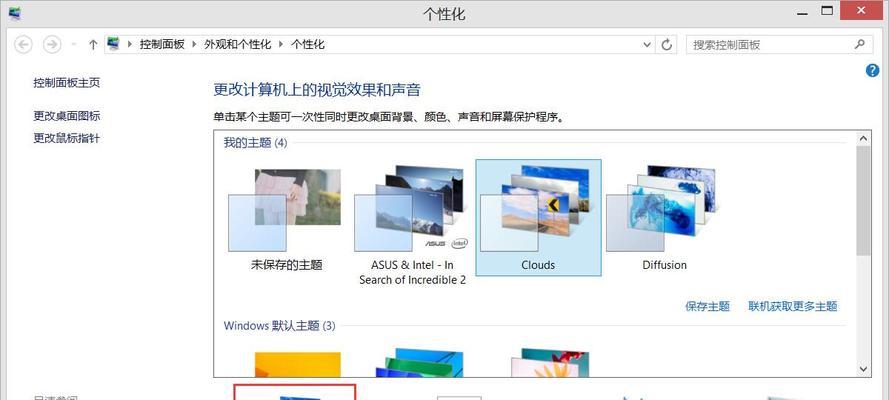
步骤3:选择壁纸呈现方式
根据个人喜好,选择图片的呈现方式。通常有“填充”、“拉伸”、“平铺”、“居中”和“跨屏”等几种显示方式。你可以尝试不同的选项,找到最符合个人喜好的显示效果。
步骤4:保存设置
选择好壁纸及呈现方式后,系统会自动将该图片设为桌面背景。如果满意你的选择,可以关闭“个性化”窗口,完成壁纸更换。
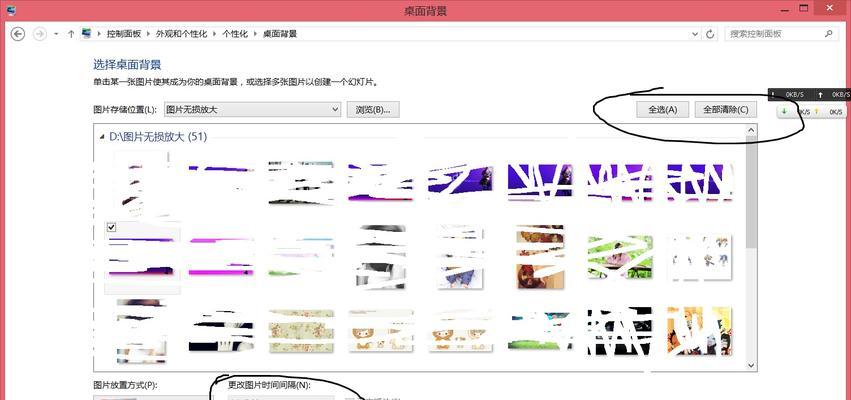
步骤1:打开“桌面与屏幕保护程序”设置
在Mac电脑上,点击屏幕左上角的苹果菜单,选择“系统偏好设置”,在打开的设置窗口中,找到并点击“桌面与屏幕保护程序”。
步骤2:选择图片或专辑
在“桌面与屏幕保护程序”设置中,你可以从左侧的列表中选择不同的图片专辑,如“动态”、“固体颜色”或“桌面图片”。点击你所喜欢的图片或专辑,预览效果将会在右侧出现。
步骤3:设置壁纸
选中你想要设置的壁纸后,你可以选择是将图片用于桌面背景,还是仅用于锁屏。还可以选择“改变”选项,在一定时间内自动更换壁纸。
步骤4:保存更改
在你完成壁纸选择后,点击右下角的“好”按钮,即可保存更改,更新你的桌面背景。

常见问题解答
1.更换壁纸时遇到图片大小不合适的状况怎么办?
答:Windows系统中可以通过选择不同的图片呈现方式解决。而Mac系统则通常能够自动调整图片以适应屏幕尺寸,如果出现不匹配的情况,你可以在“桌面与屏幕保护程序”设置中调整图片大小。
2.如何将多张图片设置为壁纸轮换?
答:在Windows系统的“个性化”设置中,没有直接的壁纸轮换功能。但你可以借助第三方软件实现。而在Mac系统中,可以在“桌面与屏幕保护程序”设置的“桌面”选项卡中选择“更改”按钮,然后选择“时间间隔”来设置壁纸轮换。
3.为什么我的壁纸更新后显示不正常?
答:这可能是由于壁纸分辨率与显示设置不匹配,或者壁纸文件本身存在问题。请检查壁纸的分辨率,确保其与你的屏幕分辨率相匹配。如果问题依旧,尝试更换一张不同的壁纸图片。
实用技巧
为了获得更佳的视觉效果,建议选择分辨率高于你的屏幕分辨率的壁纸图片。
如果你经常更换壁纸,可以创建一个专门的文件夹来存放壁纸,方便管理和选择。
在Windows系统中,如果你想要壁纸覆盖整个屏幕,不要忘记在图片呈现方式中选择“填充”选项。
通过以上步骤,你就可以轻松更换电脑壁纸了。无论是根据季节、心情还是特殊节日,都可以找到合适的壁纸来装饰你的电脑桌面。希望本文能帮助你更好地个性化你的电脑桌面,享受电脑使用过程中的视觉愉悦。
版权声明:本文内容由互联网用户自发贡献,该文观点仅代表作者本人。本站仅提供信息存储空间服务,不拥有所有权,不承担相关法律责任。如发现本站有涉嫌抄袭侵权/违法违规的内容, 请发送邮件至 3561739510@qq.com 举报,一经查实,本站将立刻删除。